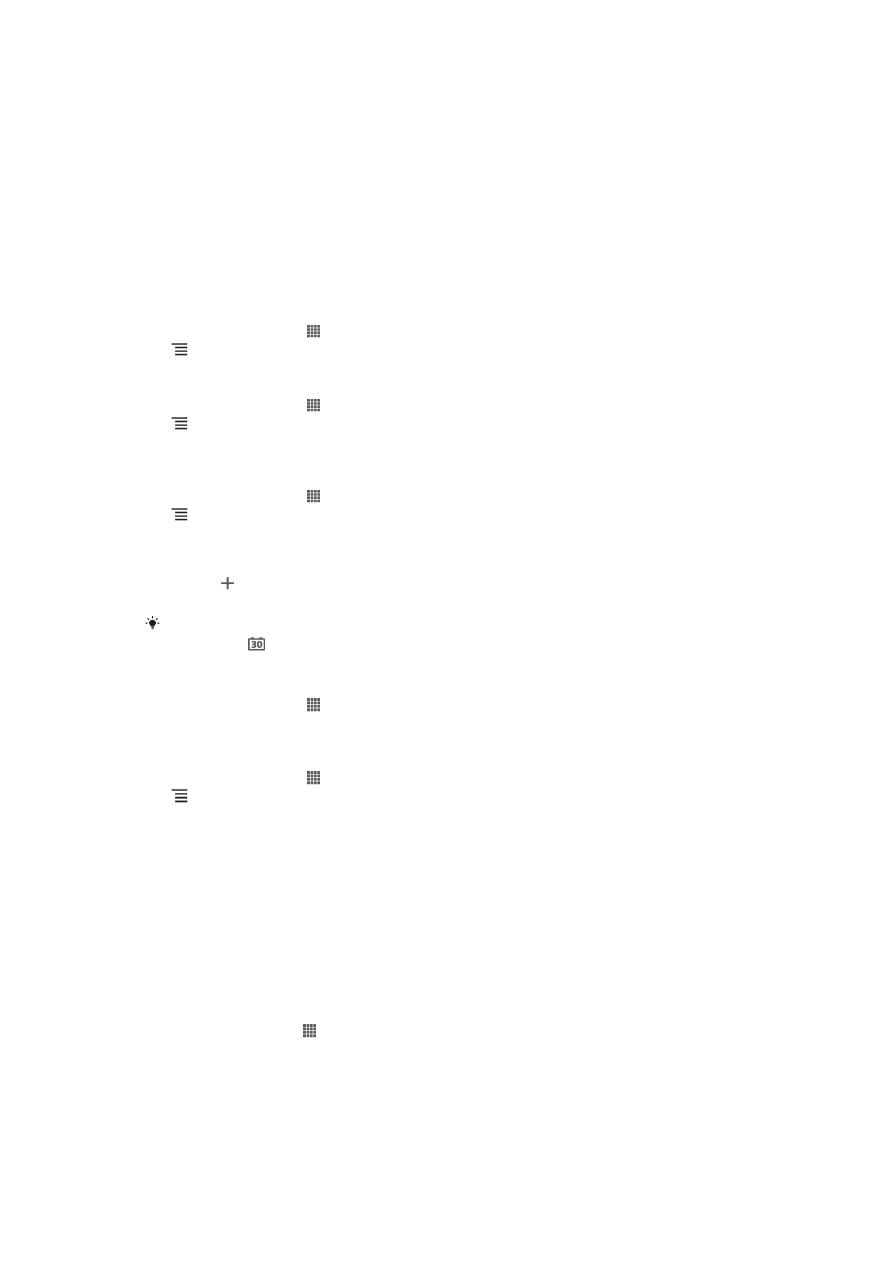
कैलेंडर के ब्रे में
अपिे समय क् िेड्यूल प्रबंधधर करिे के शलए आपके फोि में एक कैलेंडर है. यटर आपक्
कोई Google™ ख्र् हो, रो आप अपिे फोि कैलेंडर को अपिे कैलेंडर के स्ि शसंक्रोि्इज़
कर सकरे हैं.
आपके कॉप्कोरेट ईमेल, कैलेंडर और संपक्कों को शसंक्रोि्इज़ करि् को 96 पेि पर
रेखें.
कैलेंडर दृश्य सेट करिे के शलए
1
अपिी होम स्क्रीि से, टैप करें, कफर कैलेंिर ढूंढें और टैप करें।
2
रब्एं और ककसी पवकल्प क् चयि करें।
एक्धधक कैलेंडर क् अवलोकि करिे के शलए
1
अपिी होम स्क्रीि से, टैप करें, कफर कैलेंिर ढूंढें और टैप करें.
2
रब्एं, कफर अचिक > मेरे कैलेंिर को टैप करें.
3
उस कैलेंडर क् चयि करिे के शलए, जिसक् आप अवलोकि करि् च्हरे हैं, टैप करें.
कोई कैलेंडर घटि् बि्िे के शलए
1
अपिी होम स्क्रीि से, टैप करें, कफर कैलेंिर टैप करें।
2
रब्एं, कफर िई घिि् टैप करें।
3
घटि् क् ि्म, स्ि्ि और पववरण प्रपवष्ट करें।
4
अगर व्ंनछर हो, रो रोहर्ि के अंरगतार अन्य पवकल्प क् चयि करें।
5
घटि् के शलए अिुस्म्रक क् चयि करें। घटि् के शलए कोई िय् अिुस्म्रक िोड़िे
के शलए टैप करें।
6
रकक्षर करें टैप करें।
िब अप्व्इंटमेंट समय आर् है, रो आपक् फोि आपको य्र टरल्िे के शलए एक लघु ध्वनि चल्र् है। स्ि ही,
जस्िनर ब्र में प्ररशितार होर् है।
ककसी कैलेंडर घटि् क् अवलोकि करिे के शलए
1
अपिी होम स्क्रीि से, टैप करें, कफर कैलेंिर टैप करें।
2
उस घटि् को टैप करें जिसक् आप अवलोकि करि् च्हरे हैं।
कैलेंडर सेटटंग पररवनरतार करिे के शलए
1
अपिी होम स्क्रीि से, टैप करें, कफर कैलेंिर टैप करें।
2
रब्एं, कफर अचिक > सेटिंग को टैप करें।
3
आप जिस सेटटंग को पररवनरतार करि् च्हरे हैं उसे खोलिे के शलए टैप करें और
आवश्यर्िुस्र संप्टरर करें।